こんにちは、ゴロすけです。
前回に引き続き、アプリの開発を進めています。
簡易的なログイン画面の実装

まずはテスト用の、簡易的なログイン画面を作成しました。
コードはこちら。
import 'package:firebase_auth/firebase_auth.dart';
import 'package:flutter/material.dart';
import 'package:flutter_app_firebase_test/pages/error.dart';
import 'package:flutter_app_firebase_test/pages/top_page.dart';
import 'package:google_sign_in/google_sign_in.dart';
class Login extends StatefulWidget {
Login({Key key, this.title}) : super(key: key);
final String title;
@override
_LoginState createState() => _LoginState();
}
class _LoginState extends State<Login> {
final GoogleSignIn _googleSignIn = GoogleSignIn();
final FirebaseAuth _auth = FirebaseAuth.instance;
Future<User> _handleSignIn() async {
GoogleSignInAccount googleCurrentUser = _googleSignIn.currentUser;
try {
if (googleCurrentUser == null) googleCurrentUser = await _googleSignIn.signInSilently();
if (googleCurrentUser == null) googleCurrentUser = await _googleSignIn.signIn();
if (googleCurrentUser == null) return null;
GoogleSignInAuthentication googleAuth = await googleCurrentUser.authentication;
final AuthCredential credential = GoogleAuthProvider.credential(
accessToken: googleAuth.accessToken,
idToken: googleAuth.idToken,
);
final User user = (await _auth.signInWithCredential(credential)).user;
print("signed in " + user.displayName);
return user;
} catch (e) {
Navigator.push(context, MaterialPageRoute(builder: (context) => ErrorPage(error: e)));
print(e);
return null;
}
}
void transitionNextPage(User user) {
// if (user == null) return;
if (user == null) {
Navigator.push(context, MaterialPageRoute(builder: (context) => ErrorPage(error: 'Null')));
} else {
Navigator.push(context, MaterialPageRoute(builder: (context) => TopPage(userData: user)));
}
}
@override
Widget build(BuildContext context) {
return Scaffold(
appBar: AppBar(
title: Text(widget.title),
),
body: Center(
child: Column(mainAxisAlignment: MainAxisAlignment.center, children: <Widget>[
RaisedButton(
child: Text('Sign in Google'),
onPressed: () {
_handleSignIn().then((User user) => transitionNextPage(user)).catchError(
(e) => Navigator.push(context, MaterialPageRoute(builder: (context) => ErrorPage(error: e))));
},
),
]),
),
);
}
}
参考ページはこちらです。

FlutterでFirebase Authenticationを使ったGoogleアカウントログインを実装してみた - Qiita
はじめにこの記事は、Flutter #2 Advent Calendar 2019の7日目、Firebase #2 Advent Calendar 2019の7日目の記事です。Flutterアプリ…
参考ページの投稿後、FirebaseのAuthenticationにアップデートがあったようです。
一部変数名に変更がありました。
それら変更内容において参考になったページはこちらです。
Attention Required! | Cloudflare
Googleログインの実行
いざログインボタンを押してみると、以下のエラーが発生しました。
type 'platformexception' is not a subtype of type 'string'これはAndroidだけで起こるエラーのようです。
僕はWindowsを利用しており、デバッグも仮想のAndroidを利用しています。
対処は以下のページを参考に行いました。
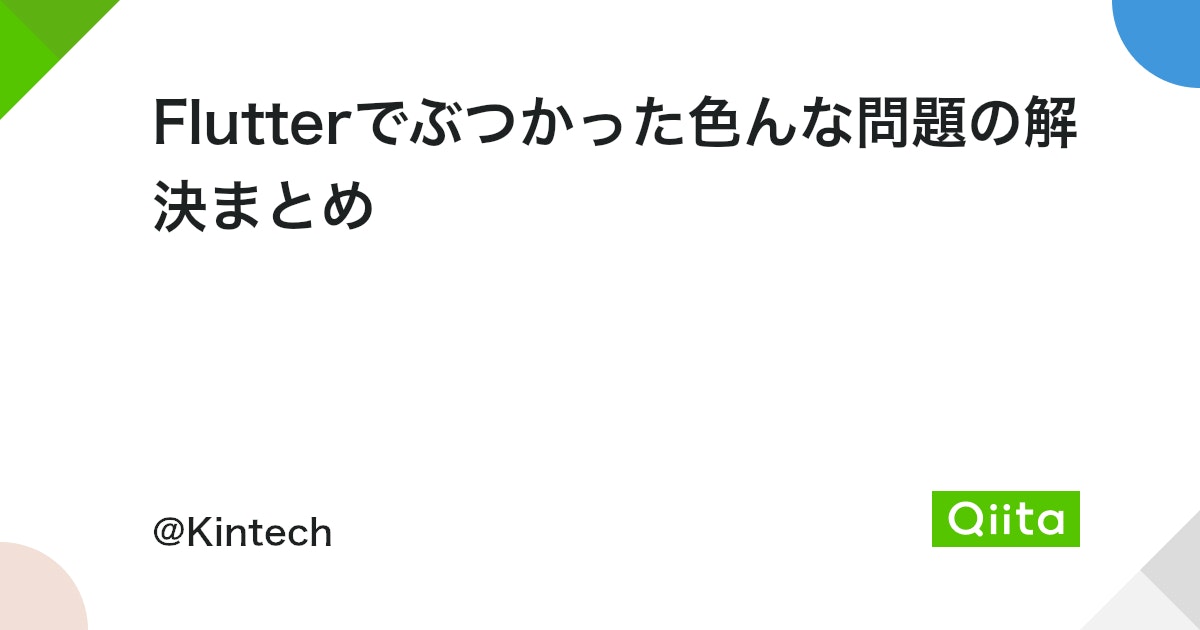
Flutterでぶつかった色んな問題の解決まとめ - Qiita
誰かの助けになったら嬉しいなぁ。初心者なので間違っていたらご指摘いただけると幸甚です。エラーで困ったこと-bash: flutter: command not foundっていわれた!PAT…
Android用の証明書が不足していたようです。
新しいPCだったのでJavaを入れておらず、Javaのインストールからやる必要がありました…。
対処後の動作
確認のためにログイン後に遷移する画面のコードを一部変更しました。
Widget build(BuildContext context) {
//アプリUIの基盤
return Scaffold(
appBar: AppBar(
// title: Text('やりたいこと育成アプリ'),
title: Text(widget.userData.email),
),タイトルをアプリ名からログインしたユーザーのGmailアドレスにしました。
ログインがうまくいっていれば、メールアドレスが画面に表示されるはずです。

無事アドレスが表示されました。
以降は、ユーザーごとのタスクが表示できるように、設定を変更していきたいと思います。

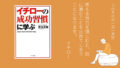

コメント